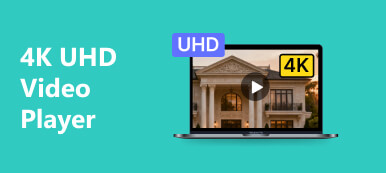“Mijn Windows Media Player speelt geen .mkv-bestanden af. Hoe kan ik ervoor zorgen dat het dit bestandstype ondersteunt? Is er een plug-in die ik eraan moet toevoegen?”
“Mijn Windows Media Player speelt geen .mkv-bestanden af. Hoe kan ik ervoor zorgen dat het dit bestandstype ondersteunt? Is er een plug-in die ik eraan moet toevoegen?”Als ingebouwde mediaspeler op Widow wordt Windows Media Player (WMP) vaak gebruikt om verschillende video's af te spelen. Wanneer u er echter MKV-bestanden doorheen wilt afspelen, krijgt u alleen de foutmelding "Het bestandstype wordt niet ondersteund".
Dat komt omdat de MKV-codec niet standaard door WMP wordt geleverd en u de MKV-codec voor Windows Media Player moet downloaden. Dit artikel introduceert de gemakkelijkste manier om MKV-codec te installeren. Om MKV-video's soepel op Windows af te spelen, zijn er ook twee efficiënte manieren zonder MKV-codec voor Windows Media Player te downloaden.

- Deel 1: Hoe installeer ik de MKV Codec voor Windows Media Player
- Deel 2: MKV converteren naar het compatibele MP4-formaat met WMP
- Deel 3: Het beste alternatief voor Windows Media Player om MKV-bestanden af te spelen
- Deel 4: Veelgestelde vragen over de MKV Codec voor Windows Media Player
Deel 1: Hoe installeer ik de MKV Codec voor Windows Media Player
Methode 1: Om MKV-video's af te spelen door de MKV-codec voor Windows Media Player te downloaden, kunt u rechtstreeks zoeken naar het compatibele codec-pakket op internet of via CNET. U moet aandacht besteden aan het besturingssysteem en de vereisten. Nadat u de MKV-codec voor Windows Media Player hebt geïnstalleerd, kunt u deze opnieuw starten om MKV-bestanden af te spelen.

Methode 2: U kunt de MKV-codec voor Windows Media Player ook downloaden via de Microsoft Store. Nadat u Microsoft Store hebt geopend, kunt u de "video-extensie" invoeren in de zoekbalk en op de knop Enter klikken. Aangezien de speciale codec in MKV XVID- en HEVC-codecs zijn, kunt u deze twee codecs voor WMP downloaden.

Deel 2: MKV converteren naar het compatibele MP4-formaat met WMP
Als u de MKV-codec voor Windows Media Player niet wilt downloaden of niet wilt installeren, kunt u MKV rechtstreeks naar MP4-indeling converteren, die compatibel is met WMP. Door het gebruiken van Apeaksoft Video Converter Ultimate, kunt u gemakkelijk MKV-video's naar MP4-video's converteren zonder al te veel kwaliteit te verliezen.

4,000,000 + downloads
Converteer MKV naar alle compatibele formaten om MKV-video's op WMP af te spelen.
Biedt 1080p HD of 4K/5K/8K resolutie om de hoge kwaliteit te behouden.
In staat om de videokwaliteit en codec aan te passen voor het exporteren.
Trim de video's of voeg de gewenste effecten vrij aan de video's toe.
Stap 1: Nadat u Apeaksoft Video Converter Ultimate op uw computer hebt gestart, kunt u op de Bestanden toevoegen knop of Plus knop om de gewenste MKV-video's toe te voegen.

Stap 2: Klik op de Alles converteren naar Menu in de rechterbovenhoek om de videolijst te kiezen. Vervolgens kunt u MKV converteren naar het compatibele MP4-formaat of andere gewenste formaten, waaronder AVI, WMV, enz.

Stap 3: Om een hoge kwaliteit te behouden, moet u de Zelfde als bron optie of andere hoge resoluties. Klik vervolgens op de Aangepast profiel Knop om de Hoge kwaliteit optie en behoud de framesnelheid. Klik daarna op de Maak Nieuwe om de instellingen op te slaan.

Stap 4: ga terug naar de hoofdinterface en kies vervolgens het gewenste opslagpad. Klik ten slotte op de Alles omzetten knop om te starten. Op deze manier kunt u gemakkelijk MKV-video's afspelen zonder MKV-codec voor Windows Media Player te downloaden.
Hoewel MKV-codec niet wordt ondersteund door QuickTime Player op Mac, kunt u ook proberen de MKV-converter voor Mac om MKV naar MOV te veranderen.

Deel 3: Het beste alternatief voor Windows Media Player om MKV-bestanden af te spelen
Zonder de MKV-codec voor Windows Media Player te downloaden, kunt u er ook voor kiezen om MKV-video's af te spelen via andere professionele videospelers. Apeaksoft Blu-ray Player zal uw beste keuze. Naast alle basisaanpassingsfuncties, biedt het ook de bewerkingsfunctie om effecten toe te voegen voor een betere kijkervaring.

4,000,000 + downloads
Speel video's af in alle formaten zonder MKV of andere formaten op WMP te downloaden.
Bewerkingsfuncties om de tint en helderheid van de video aan te passen en effecten aan video's toe te voegen.
In staat om de gewenste video- of audiokanalen te kiezen op basis van uw behoefte.
Zorg voor sneltoetsen om te stoppen met spelen, in/uit te zoomen op de video's en om screenshots te maken.
Stap 1: Gratis download Apeaksoft Blu-ray Player op uw Windows/Mac en start het. Klik op de knop Bestand openen om de gewenste MKV-bestanden te kiezen om af te spelen.
Deze software kan VOB-bestanden van dvd openen door te kiezen voor navigeren in de dvd-map als een VOB-speler.

Stap 2: In de Controls menu, kunt u meer te weten komen over de sneltoetsen om de video's af te spelen/te pauzeren en in of uit te zoomen op het videoformaat. U kunt ook de gewenste video- en audiotracks in verschillende talen kiezen. Om de helderheid, tint en contrast van de video aan te passen, klikt u op de Tools menu en kies de Effecten optie.

Deel 4: Veelgestelde vragen over de MKV Codec voor Windows Media Player
1.Kan ik MKV-video's op VLC afspelen zonder MKV-codec voor WMP te downloaden?
Ja, dat kan. VLC Media Player is een platformonafhankelijke videospeler die alle populaire videoformaten ondersteunt. U kunt VLC dus eenvoudig gebruiken om MKV-films af te spelen.
2.Waarom worden MKV-video's zonder afbeeldingen afgespeeld op Windows Media Player?
Dat komt omdat de videocodec die is opgenomen in MKV niet wordt ondersteund door MKV, maar de audiocodec speelt goed af. U kunt proberen de MKV-codec voor Windows Media Player te downloaden of ervoor kiezen om MKV naar andere compatibele formaten te converteren om af te spelen.
3.Hoe MKV naar MP4 converteren met Adobe Media Encoder?
Om MKV-video's af te spelen zonder MKV-codec voor Windows Media Player te downloaden, kunt u Adobe Media Encoder gebruiken om het videoformaat te converteren. Voeg eerst de gewenste bestanden toe aan de wachtrij van Adobe Media Encoder. Klik vervolgens op de Formaat optie om de exportinstellingen te wijzigen. Kies ten slotte het MP4-formaat en begin met converteren.
Conclusie
In dit artikel wordt uitgelegd hoe u de MKV-codec voor Windows Media Player kunt downloaden om u te helpen bij het bekijken van MKV-video's. Bovendien kunt u ervoor kiezen om het MKV-formaat te converteren naar andere compatibele formaten voor eenvoudig afspelen. Zonder MKV-codec voor Windows Media Player te downloaden, kunt u ook andere professionele mediaspelers gebruiken die alle videoformaten ondersteunen.